1、pixels per Unit表示每个格子中的像素数量,其中小格子指在scens场景的很多浅色小格子,pixels per Unit代表每个格子可以显示多少像素单位,每一个图片在绘制的时候都有固定的像素比例例如:16*16、32*32、8*8,这个数字就是pixels per Unit需要填的数字。本次所使用的素材都是16*16,所以pixels per Unit为16,在图片集中有一个小方格子,这一个小方格就代表16个像素为单位绘制的方格。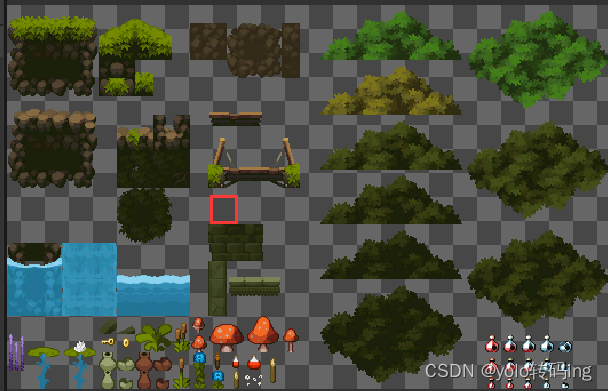
2、filter mode过滤模式,类似ps中以相邻模式来进行放大缩小,在把一张图片进行放大的时候采用临近点进行像素补充,在游戏中一般选择point代表不添加任何的过滤。同时compression压缩模式选择为None,保证最佳的像素比例。都设置好后选择apply。像素比例为100,修改后会以16个像素为单位来进行显示,此时图片会放大。
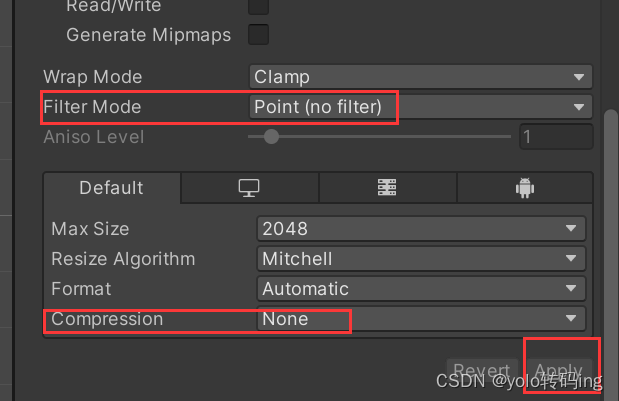
3、选择素材包的图片点击sprite Editor详细查看图片内容
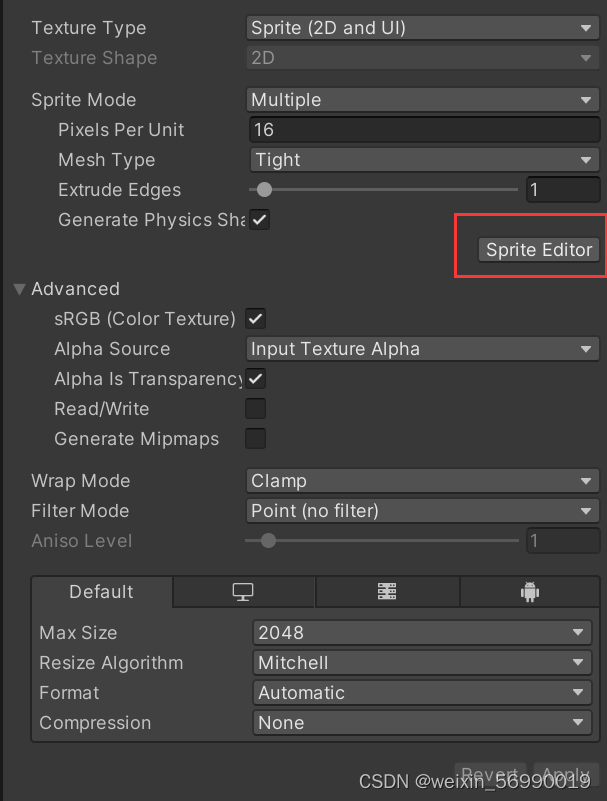
4、因为图片是一个图集需要进行切片,Sprite Mode选择Multiple模式。
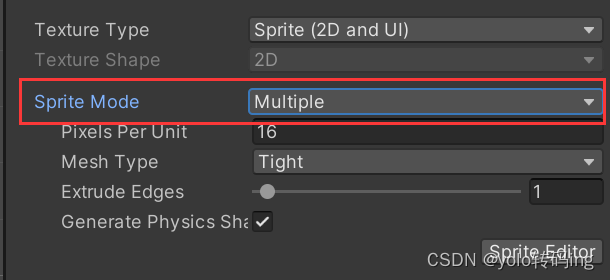
5、人物图集的切片:在sprite editor左上角有个slice,点击后有个切割方式type,默认切割方式每个图片被单独切出来了,脚下的位置高度完全不同,不利于制作动画,则要选择统一的锚点位置才方便动画的制作。type选择Grid By Cell Count,按照每一行每一列分别有多少人物图片来进行切割。这样就可以按照每张图片等比例的方式来进行切割。privot是锚点,即每个图片中心轴的位置,默认是中间的那个小篮圈。希望是脚底为中心,方便人物在场景中每次贴近地图的时候都是以脚底来进行计算,则privot选择为bottom,最后选择Slice。切记切割后图像后再次在inspector窗口点击apply,或者windous电脑按下ctrl+s进行保存。注意inspector后若有*则没有进行保存。
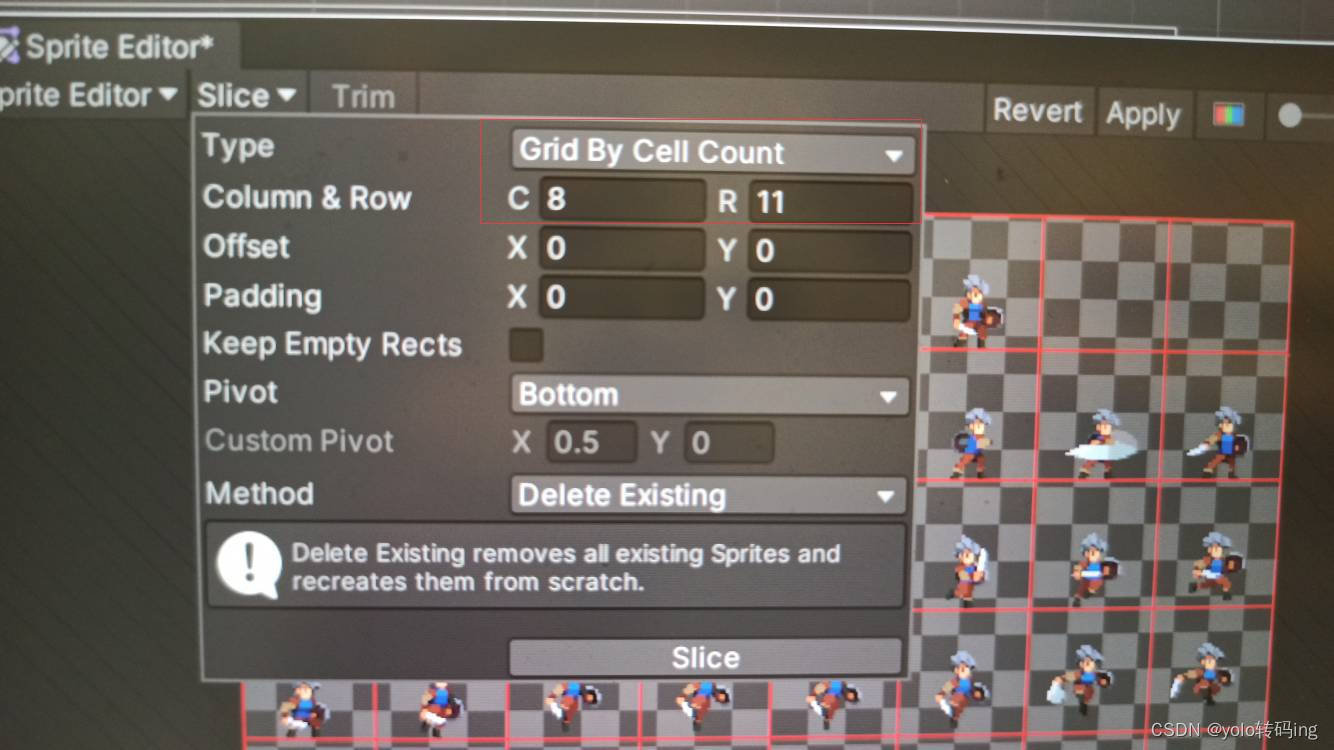





















 9386
9386











 被折叠的 条评论
为什么被折叠?
被折叠的 条评论
为什么被折叠?








